EC-CUBE 商品ステータスを追加する方法
2010.12.14
EC-CUBEで商品ステータス(NEW、オススメ、ポイント2倍など)アイコンを追加する方法です。結構簡単だし、最初から用意されているステータスアイコンは使わないものもあったりなんで自分のECサイトに合わせて追加、変更したい場合もあると思います。
結構簡単なんで、必要であればぜひチャレンジ。
※今回のEC-CUBEバージョンは2.4.3
システム設定 > マスタデータ管理 > mtb_status
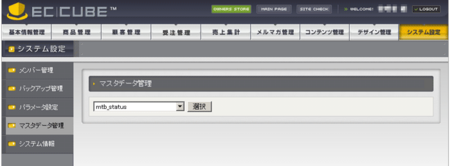
選択をクリックしてIDと値を追加します。
IDは他とかぶらないように5まで初期状態から使用されているので、6から順に振り分けていってもらえば問題ないです。ただしIDの順にページでは表示されるので一応考えて数字を振り分けてもらえばいいと思います。
値には画像の名前となるキーワードを入力します。
入力例
ID 6
値 期間限定商品
以上を入力したら「この内容で登録する」をクリックして登録完了。
システム設定 > マスタデータ管理 > mtb_status_image
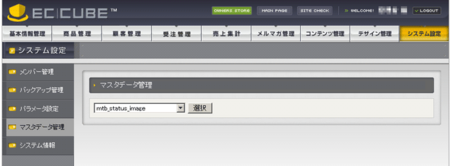
先ほどmtb_statusで登録したIDと値を使用したときに表示する画像保存先を指定します。
IDは先ほどと登録した数字と同じものを使用してください。
今回の例で言うと 6
値はID1~5に記載されているコード(img/right_product/icon01.gif)をコピーして貼り付けし、値と同じ数字へicon01の部分を変更します。
例 img/right_product/icon06.gif
終了したら「この内容で登録する」をクリックして登録完了です。
mtb_status_imageで登録した値の画像をアップロード
img/right_product/icon06.gifと先ほど画像の保存先を指定しましたが画像がまだありませんので画像を制作して、icon06.gifとして保存。
FTP、もしくはEC-CUBE管理画面の「コンテンツ管理 > ファイル管理」からアップロードします。
以上でステータスアイコン追加の準備が整いました!
簡単でしょ?でも僕の説明がへたくそで伝わったかどうか・・・。
まぁ自分たちはわかるんで良しとします 苦笑
商品管理 > 商品登録を見てもらうと先ほど追加した商品ステータスが増えているので活用してください! 変更の際は先にあった値を表示したい内容に変更。その後、変更した内容に合わせて画像をアップロードするだけです!


